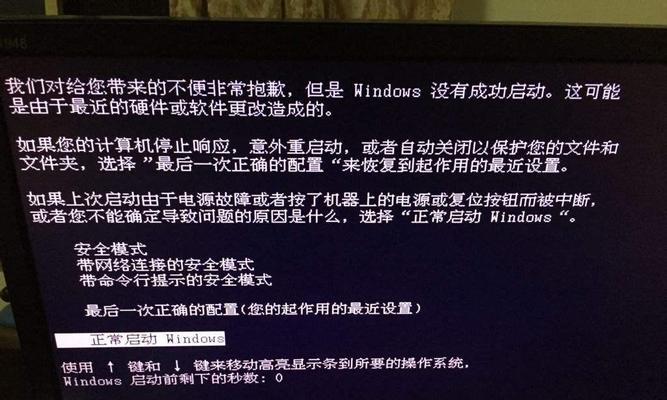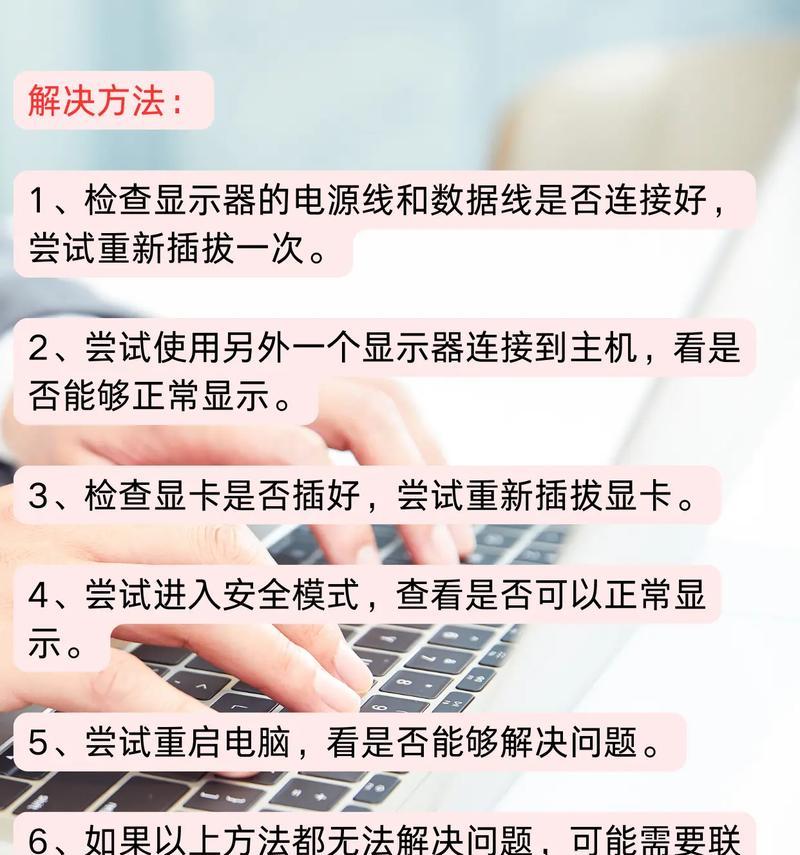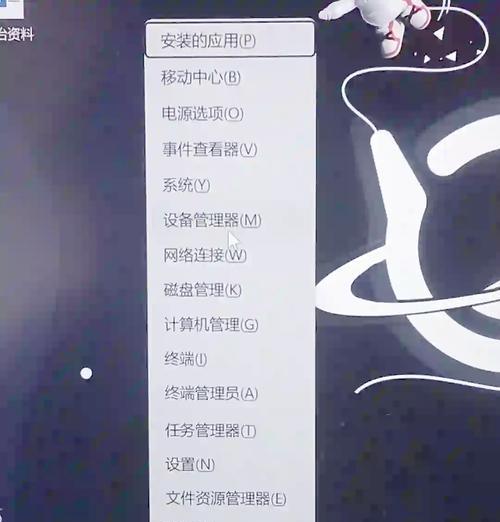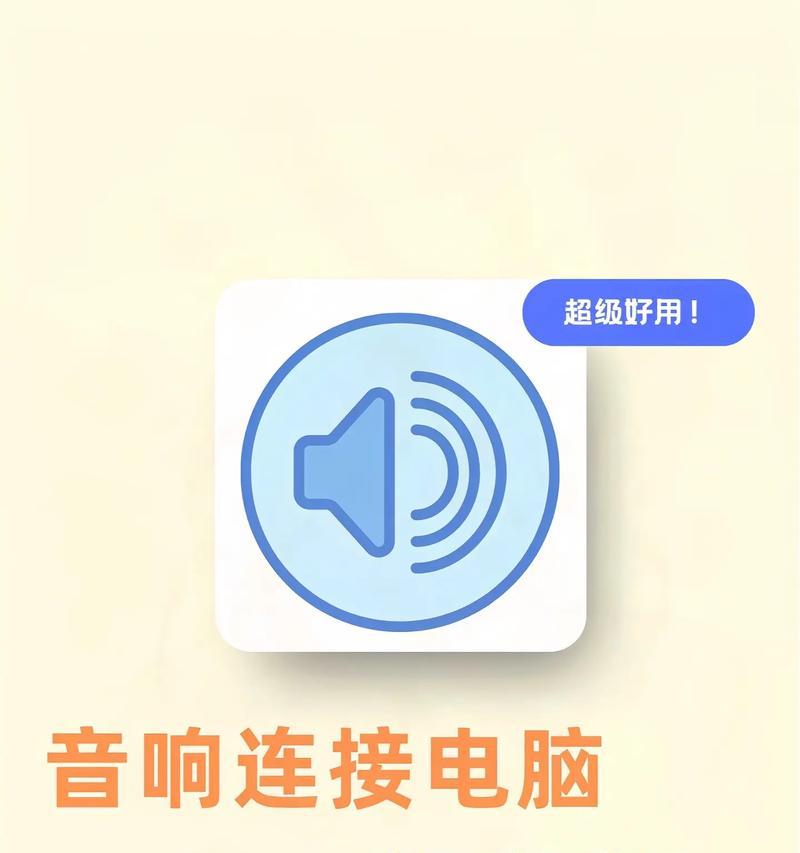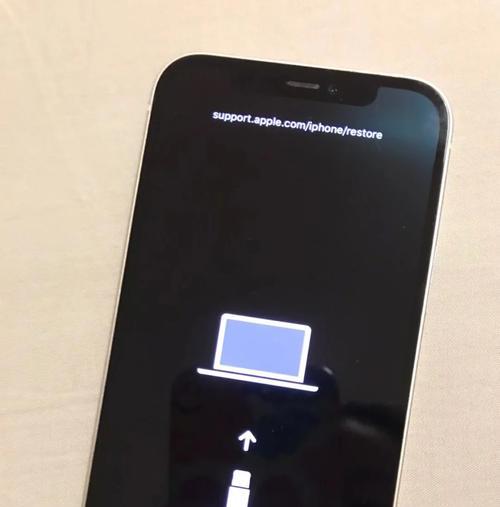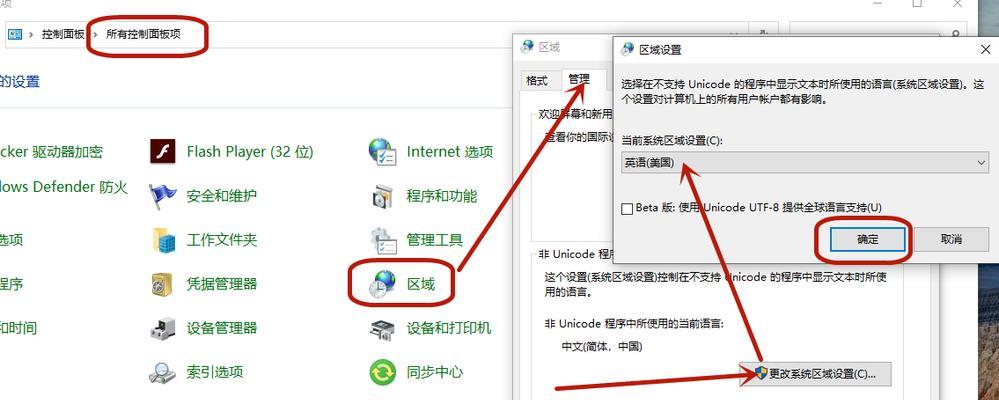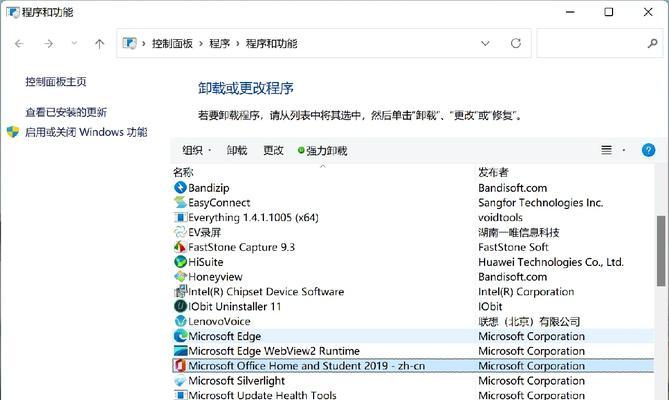电脑动不动黑屏没信号怎么办?黑屏问题的解决方法是什么?
游客 2025-03-31 10:20 分类:电脑知识 6
在日常使用电脑的过程中,不少用户会遇到电脑突然黑屏而没有信号输出的烦人问题。面对这种情况,究竟该如何应对,以确保数据安全和设备稳定运行呢?本文将为您详细解读电脑黑屏问题的成因和解决方法,帮助您迅速应对这一故障,恢复电脑正常工作状态。
电脑黑屏常见原因分析
在我们开始解决问题之前,了解导致电脑黑屏的常见原因是非常必要的。以下是可能导致电脑黑屏的几个主要原因:
1.硬件故障:包括显卡故障、内存条损坏、电源供应不稳定等硬件问题。
2.驱动程序问题:可能是显卡或其他硬件驱动程序安装不当或已损坏。
3.系统文件损坏:Windows系统丢失或损坏的系统文件可能导致黑屏。
4.散热问题:电脑过热导致硬件保护机制启动,从而关闭显示器输出。
5.外设冲突:接入的外设冲突,如显示器、键盘或鼠标故障,也可能导致显示屏无信号输出。

解决电脑黑屏问题的步骤
在介绍了可能的原因之后,让我们逐步了解如何诊断并解决电脑黑屏的问题。
步骤一:检查硬件连接
重新插拔所有的硬件连接线,包括显示器、视频线、键盘以及鼠标连接线。
检查电源线是否连接稳定,确保电源供应正常。
如果有备用硬件,尝试更换显卡、内存条或电源尝试排查具体故障硬件。
步骤二:检查硬件故障
检查电源指示灯和风扇是否正常工作。如果风扇不转或电源指示灯不亮,可能是电源问题。
用电脑硬件测试软件检查内存条和显卡是否正常。
如果条件允许,使用替换法逐一更换硬件测试。
步骤三:更新或回滚驱动程序
进入安全模式,通过设备管理器更新或回滚显卡驱动程序。
如果无法进入系统,尝试使用系统还原或最后一次正确配置启动。
步骤四:系统文件检查
使用系统修复光盘或U盘启动电脑,运行系统文件检查器(SFC)扫描修复系统文件。
如果问题依旧,可能需要进行更深层的系统恢复或者重新安装操作系统。
步骤五:排除散热问题
清理电脑内部灰尘,特别是散热风扇和散热片。
检查散热器是否正确安装,确保散热通道畅通。
步骤六:排查外设冲突
尝试移除外接设备,仅保留最基础的输入输出设备,看是否能进入系统。
如果移除外设后问题解决,逐一连接外设,找出问题外设。
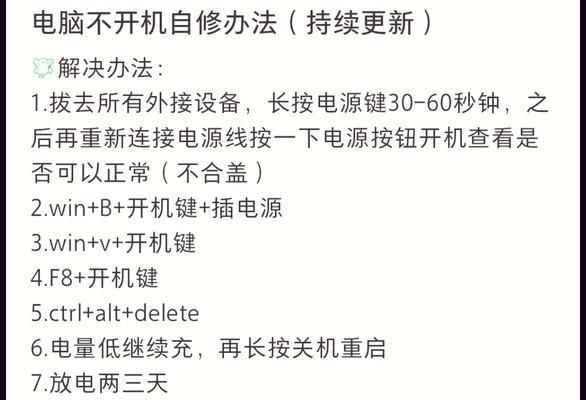
实用技巧与注意事项
经常备份重要数据,并定期维护电脑硬件,预防故障发生。
在检查硬件故障时,注意电脑硬件的防静电措施,以免损坏电子元件。
对于非专业用户,在处理硬件问题时应谨慎,以免使问题恶化。
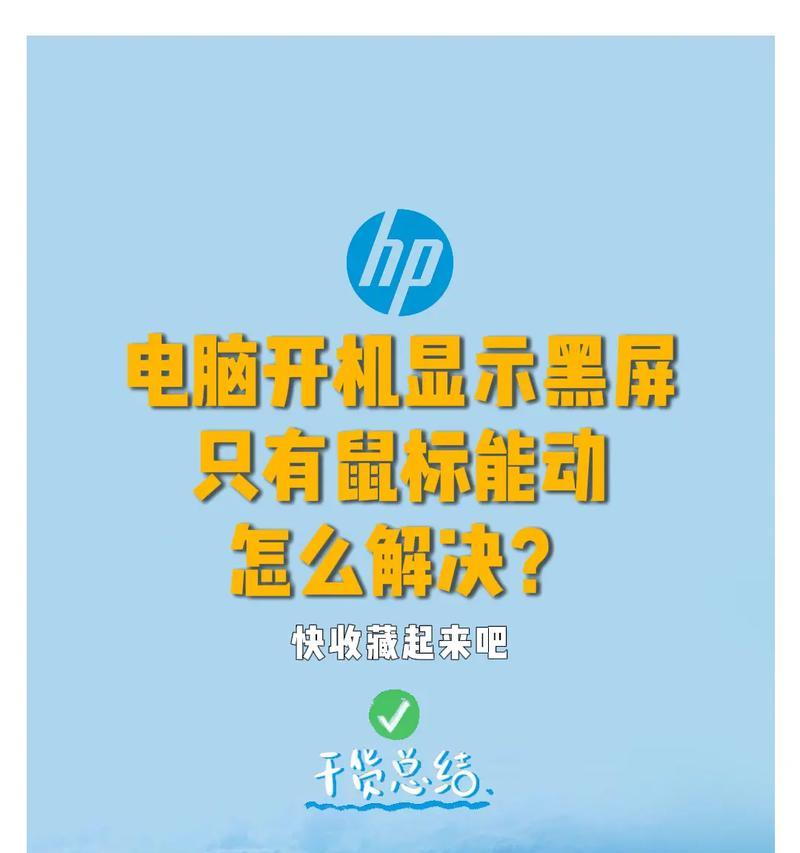
结语
通过以上详细步骤和技巧,相信您能够对电脑黑屏问题有一个全面的了解,并有效地解决它。当然,如果您在操作过程中遇到困难,建议寻求专业的技术支持。希望本文能帮助您在遇到电脑黑屏时,能够从容应对,快速解决问题。
版权声明:本文内容由互联网用户自发贡献,该文观点仅代表作者本人。本站仅提供信息存储空间服务,不拥有所有权,不承担相关法律责任。如发现本站有涉嫌抄袭侵权/违法违规的内容, 请发送邮件至 3561739510@qq.com 举报,一经查实,本站将立刻删除。!
- 最新文章
- 热门文章
- 热评文章
-
- cdk兑换码分享怎么操作?常见问题有哪些?
- V币充值方法介绍?如何快速完成V币充值?
- 摆正姿势真武竞技?如何在竞技中保持正确姿势?
- 霸刀职业解析?如何掌握霸刀的核心技能和玩法?
- 搬砖第一周使用两台电脑收入如何?总结了哪些经验?
- 龙斗士通关技巧解析?如何快速掌握游戏通关要点?
- 我欲封天官方下载地址在哪里?如何下载安装?
- Steam退款教程:如何操作退款流程?常见问题解答?
- 诸葛亮的军事战略有哪些特点?如何影响后世战争?
- 免费领取攻略怎么找?常见问题解答与领取技巧是什么?
- 卡牌解读及阵容搭配分析?如何根据卡牌特性进行有效搭配?
- 斗罗大陆组合介绍?有哪些角色和他们的特点?
- 十殿阎罗武将攻略怎么玩?有哪些技巧和常见问题解答?
- 做任务获取经验有哪些技巧?如何快速提升经验值?
- 正式进军手游圈?新入局者如何快速占领市场?
- 热门tag
- 标签列表